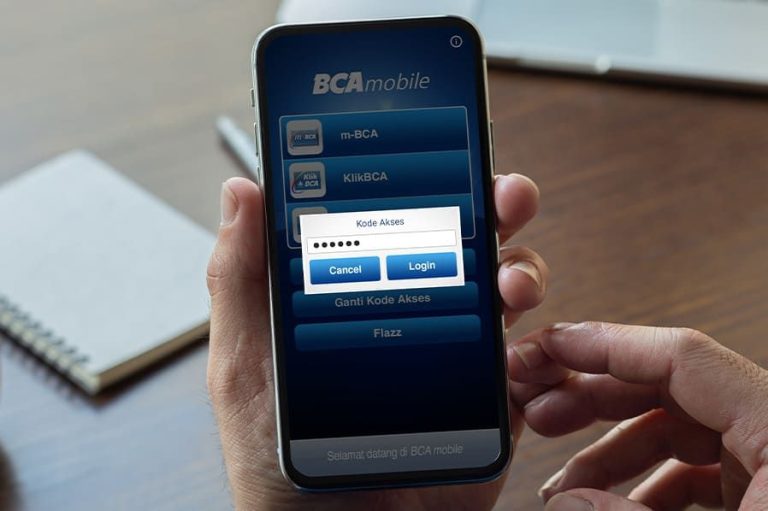Cara Mengetahui Password WiFi ⚡(Ada Disini) Yang Benar
Cara Mengetahui Password WiFi
| 🛠️Tools: |
|
| 👣Langkah-langkah: Mengetahui Password WiFi |
Android
iPhone
PC / Laptop
|
| Gimana sudah bisa belum? Ingin lebih jelas dan detail? Biar lebih paham lagi, bisa lanjutkan membaca artikel dibawah ini yaa… |
Pindahlubang.com | Cara mengetahui password WiFi perlu diketahui saat kamu sedang berbagi hotspot atau paket internet dengan orang lain. Pasalnya, kamu pasti sempat mengalami kesulitan untuk mengakses jaringan karena router atau WiFi dilindungi kata sandi yang bersifat pribadi.
Secara umum kamu tidak perlu repot, apalagi bertanya kepada pemilik jaringan internet untuk mengetahui kata sandinya. Kamu bisa menggunakan aplikasi untuk melihat password hotspot, sehingga smartphone atau laptop dapat terhubung ke internet dengan mudah.
Cara mengetahui password WiFi di HP atau laptop tidak terlalu sulit seperti yang dibayangkan. Kamu hanya perlu mengunduh dan menggunakan aplikasi tertentu saja. Fungsinya bukan sekadar memudahkanmu dalam mengakses internet, khususnya saat dalam keadaan darurat. Semuanya akan kami bahas melalui pembahasan artikel ini.

Daftar Isi
Cara Mengetahui Password WiFi
Barangkali kamu masih belum tahu cara mengetahui password WiFi di HP dan laptop yang benar, maka bisa menemukan jawabannya lewat artikel ini. Seperti kamu tahu kalau WiFi sudah menjadi hotspot umum yang dapat ditemukan di tempat tertentu.
Walaupun demikian, tidak semua pemiliknya ingin memberikan kata sandinya. Alhasil, kamu harus mencari tahu password router tersebut. Namun, jangan khawatir karena masalah tersebut hanya dapat diatasi dengan tutorial yang akan dibahas lewat artikel ini.
Mengetahui Password WiFi di Android Tanpa Aplikasi
Pengguna HP Android dapat melihat kata sandi WiFi yang terdeteksi tanpa aplikasi, lho. Kamu bisa mengikuti cara mengetahui password WiFi di HP Android tanpa aplikasi sebagai berikut:
- Buka aplikasi Pengaturan atau Setting dari HP Android kamu.
- Pilih menu WiFi dan Jaringan atau WiFi and Network.
- Kemudian, klik icon roda gigi atau kunci yang berada di samping jaringan tersambung.
- Pilih menu Bagikan Kata Sandi.
- Kalau QR code sudah muncul pada layar, pastikan terdapat kata sandi yang tertulis di bawahnya.
- Terakhir, bagikan kata sandi baik dengan scan QR code atau menulisnya langsung.
Mengetahui Password WiFi di Android Lewat Aplikasi WiFi Key Recovery
Kamu dapat menggunakan aplikasi ketiga untuk melihat dan mengetahui kata sandi WiFi orang lain, di mana aplikasinya bernama WiFi Key Recovery yang bisa diunduh secara gratis. Cara mengetahui password WiFi di HP Android melalui aplikasi WiFi Key Recovery adalah sebagai berikut:
- Download aplikasi WiFi Key Recovery melalui Google Play Store.
- Klik Install.
- Jalankan dan buka aplikasinya.
- Kemudian, izinkan akses root aplikasinya.
- Jika sudah diizinkan, informasi mengenai password WiFi akan muncul pada layar ponselmu.
Mengetahui Password WiFi di Android Lewat Aplikasi WiFi Password Reviewer
Aplikasi selanjutnya yang dapat dimanfaatkan untuk melihat kata sandi WiFi melalui HP Android adalah WiFi Password Reviewer. Penggunaannya pun perlu akses root agar kamu dapat melihat informasinya lebih jelas. Simak cara mengetahui password WiFi via aplikasi WiFi Password Reviewer di bawah ini:
- Download aplikasi WiFi Password Reviewer melalui Google Play Store.
- Klik Install.
- Jalankan dan buka aplikasinya.
- Jika sudah dibuka, berikan izin akses root pada aplikasinya.
- Terakhir, informasi SSID dan password WiFi yang tersimpan dan pernah terhubung akan muncul secara otomatis.
Mengetahui Password WiFi di iPhone Tanpa Aplikasi
Bagi kamu yang ingin melihat kata sandi WiFi di iPhone, prosesnya sangat cepat dan mudah tanpa aplikasi apapun. Simak cara mengetahui password WiFi di iPhone tanpa aplikasi di bawah ini:
- Buka aplikasi Pengaturan atau Setting dari iPhone kamu.
- Tekan tombol Profil di bagian atas.
- Klik iCloud.
- Kemudian, temukan opsi Password and Keychain.
- Aktifkan opsi tersebut dengan menggeser toogle ke kanan.
- Jika sudah diaktifkan, kembali ke halaman awal setelannya.
- Hidupkan Personal Hotspot.
- Pada MacBook, hubungkan ke hotspot pribadi iPhone.
- Kalau sudah tersambung ke Mac, buka pencarian Spotlight dengan menekan tombol shortcut CMD+Space, kemudian ketik Keychain Access.
- Tekan tombol Enter untuk mencari koneksi WiFi yang ingin diketahui password nya.
- Jika muncul jendela pop-up yang menampilkan detail jaringan, tekan tombol Show Password.
- Sistem akan langsung meminta kredensial administrator.
- Terakhir, tunggu beberapa saat hingga kata sandi WiFi ditampilkan secara otomatis.
Mengetahui Password WiFi di Laptop Lewat Pengaturan Windows
Kamu dapat melihat kata sandi WiFi pada perangkat laptop atau PC dengan menggunakan setelan OS Windows. Bagaimana caranya? Simak cara mengetahui password WiFi di laptop via pengaturan Windows di bawah ini:
- Pertama, buka perangkat laptop kamu.
- Tekan icon WiFi pada toolbar.
- Pilih menu Network & Internet Setting.
- Klik WiFi atau Ethernet.
- Pilih menu Change Adapter Options di bagian bawah.
- Kemudian, klik kanan pada WiFi yang sedang digunakan.
- Klik Status, Wireless Properties.
- Tekan tab Security di bawah opsi Network Security.
- Pilih menu Show Character.
- Terakhir, informasi mengenai kata sandi WiFi akan ditampilkan secara otomatis.
Mengetahui Password WiFi di Laptop Lewat Windows CMD
Pengguna PC atau laptop pun dapat memanfaatkan Windows CMD untuk melihat kata sandi WiFi dengan mudah, lho. Cara mengetahui password WiFi di laptop via Windows CMD adalah sebagai berikut:
- Buka PC atau laptop terlebih dulu.
- Pilih menu Start.
- Cari aplikasi Run dengan menekan tombol shortcut Windows+R.
- Ketik CMD.
- Klik OK.
- Jika muncul kotak dengan latar belakang berwarna hitam, ketik netsh wlan show profiles.
- Tekan tombol Enter.
- Cari WiFi yang ingin dilihat kata sandinya.
- Ketik (netsh wlan show profiles ‘Nama WiFi’ key=clear).
- Terakhir, kata sandi WiFi pun dapat diketahui pada kolom Security Setting, tepatnya di bagian Key Content.
Mengetahui Password WiFi di Laptop Lewat Windows Command Prompt
Password WiFi bisa diketahui melalui perangkat desktop melalui Windows Command Prompt. Berikut cara mengetahui password WiFi di laptop via Windows Command Prompt yang benar di bawah ini:
- Pertama, klik kanan tombol Start terlebih dulu.
- Pilih menu Command Prompt.
- Ketik netsh wlan show profiles.
- Jika ingin menemukan kata sandi pada satu profil, ketik netsh wlan show profile name = profilename key = clear.
- Ubah nama profil dengan mengganti nama WiFi.
- Terakhir, cari baris Key Connect untuk menemukan password WiFi untuk koneksi tersebut.
Mengetahui Password WiFi di Laptop Lewat Windows Manage Wireless Network
Metode terakhir adalah cara mengetahui password WiFi di laptop melalui Windows Manage Wireless Netword yang bisa dilakukan dengan mudah sebagai berikut:
- Pertama, masuk ke menu Manage Wireless Networks yang berada di samping kiri Network and Sharing Center.
- Lihat daftar jaringan yang sudah pernah terhubung sebelumnya.
- Kemudian, klik dua kali pada jaringan yang ingin dibuka property jaringannya.
- Pada jendela Properties Windows, buka tab Security.
- Terakhir, centang kolom di samping opsi Show Character untuk melihat kata sandi WiFi.
Demikian informasi lengkap tentang cara mengetahui password WiFi di HP dan laptop yang mudah dilakukan. Semoga bermanfaat!